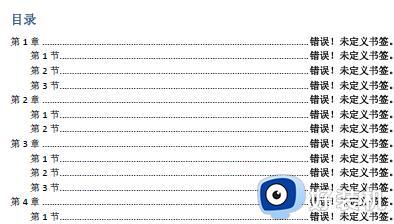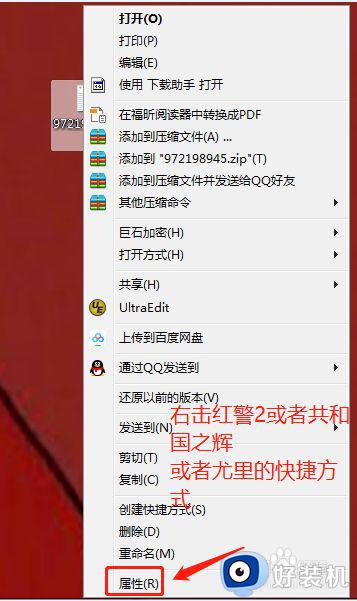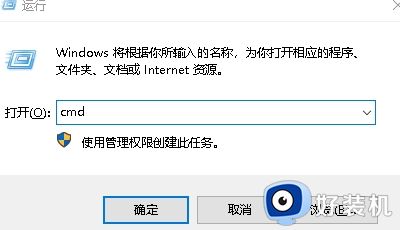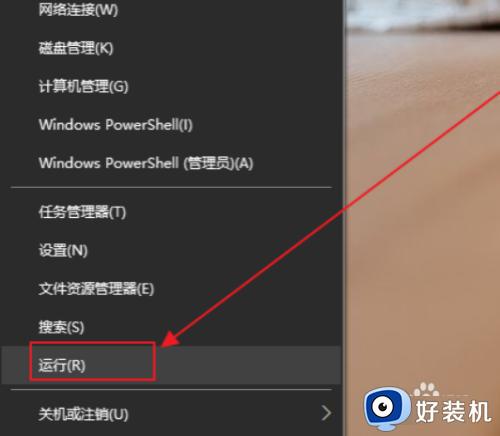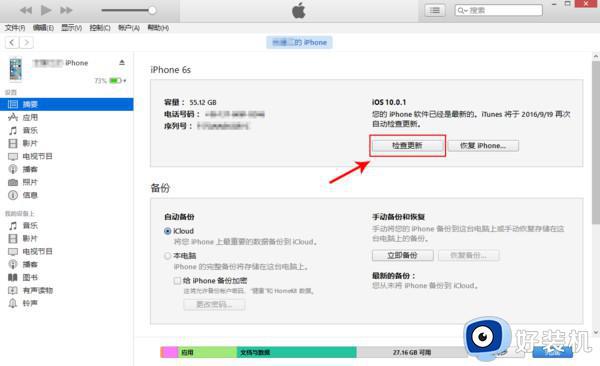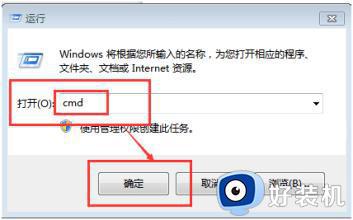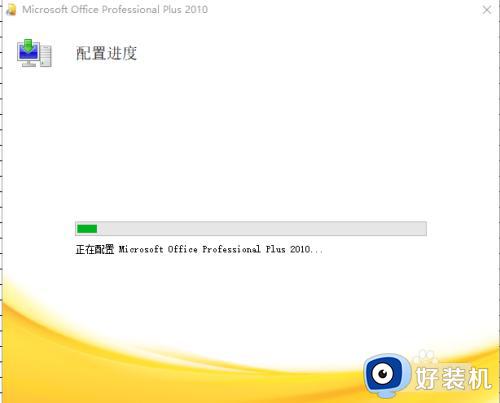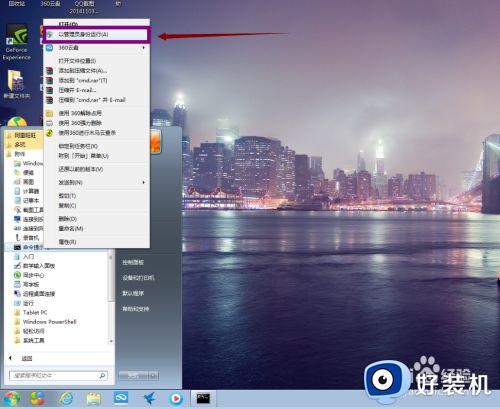电脑出现未指定的错误怎么办 电脑显示未指定的错误修复方法
在使用电脑的过程中,有些用户会遇到显示未指定的错误的弹窗,今天小编教大家电脑出现未指定的错误怎么办,操作很简单,大家跟着我的方法来操作吧。
解决方法:
方法一:有些时候是程序运行错误导致,重启电脑能解决问题;

方法二:编写.reg文件修复
1、当系统文件丢失或被删除,提示电脑未指定的错误可以通过如下解决:
首先在电脑桌面上新建一个TXT文档,自定义取名,比如:程序修复.TXT;

2、打开将下面这段代码复制进入:
Windows Registry Editor Version 5.00
[HKEY_LOCAL_MACHINE\SOFTWARE\Classes\CLSID\{20D04FE0-3AEA-1069-A2D8-08002B30309D}\shell\Manage\command]
@=hex(2):6d,00,6d,00,63,00,2e,00,65,00,78,00,65,00,20,00,25,00,25,00,73,00,79,\
00,73,00,74,00,65,00,6d,00,72,00,6f,00,6f,00,74,00,25,00,25,00,5c,00,53,00,\
59,00,53,00,54,00,45,00,4d,00,33,00,32,00,5c,00,63,00,6f,00,6d,00,70,00,6d,\
00,67,00,6d,00,74,00,2e,00,6d,00,73,00,63,00,00,00
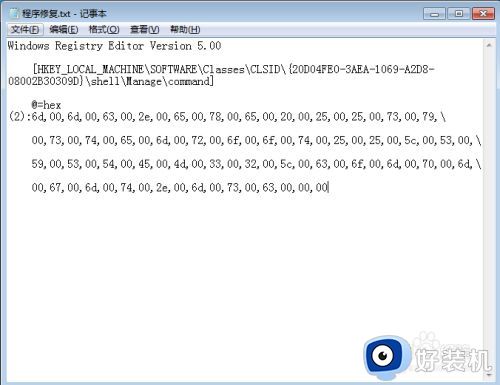
3、点击“文件”——“另存为”,我们在窗口中修改文件名的后缀为reg,比如:程序修复.reg,保存类型为所有文件;
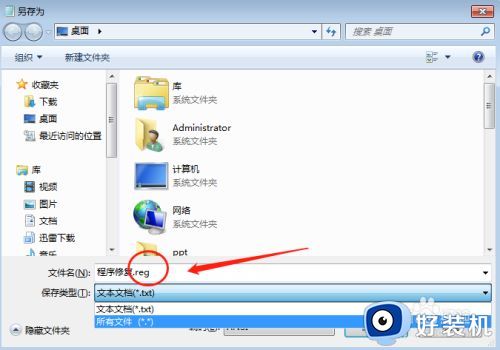
4、点击保存后,电脑桌面就会出现这么一个程序修复.reg文件,我们双击运行即可;
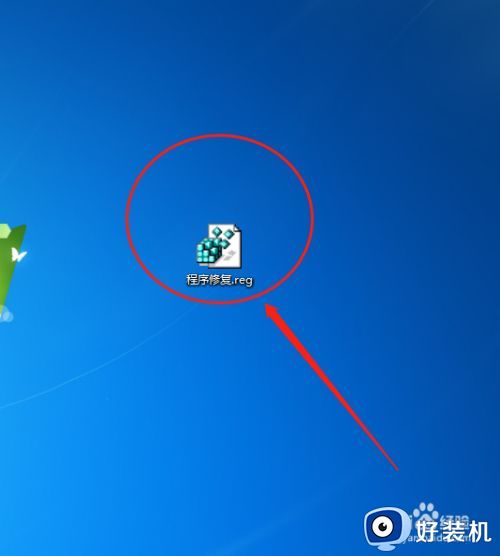
以上就是有关电脑显示未指定的错误修复方法的全部内容,有遇到相同问题的用户可参考本文中介绍的步骤来进行修复,希望能够对大家有所帮助。